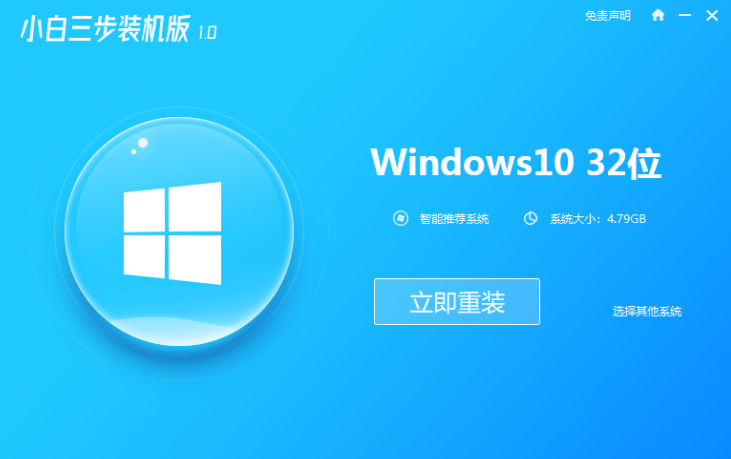
电脑怎么重装系统简单又快速 很多小伙伴都觉得重装系统是一件非常麻烦和复杂的事情,其实并不然,可以很简单的操作的,下面我们来看看电脑怎么重装系统最方便快速的教程吧.更多重装教程,尽在装机吧官网!
工具/原料:
系统版本:windows10系统
品牌型号:联想小新air13
软件版本:小白三步装机版1.0
方法/步骤:
演示小白装机给电脑如何重装系统:
1、首先我们双击运行桌面当中的小白三步装机版软件,没有下载的可以前往小白一键重装系统官网进行下载,官网地址:http://www.01xitong.com/,我们进入到小白三步装机版软件的主页面,直接选择推荐的系统,然后点击右侧的立即重装。
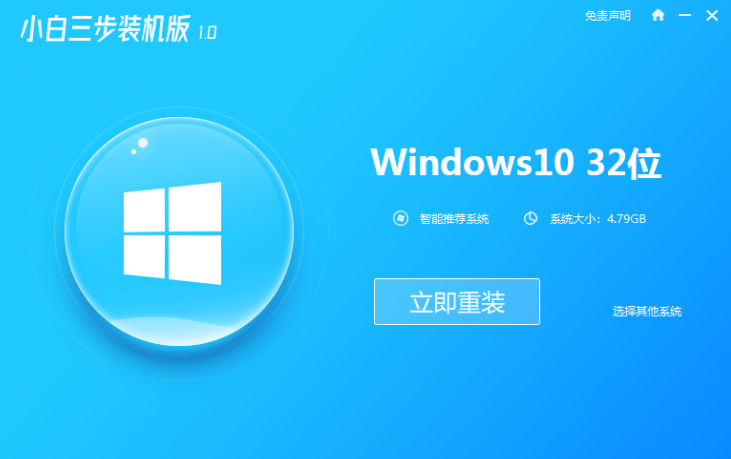
2、然后软件就会帮助我们重装下载系统操作,我们耐心等候即可。
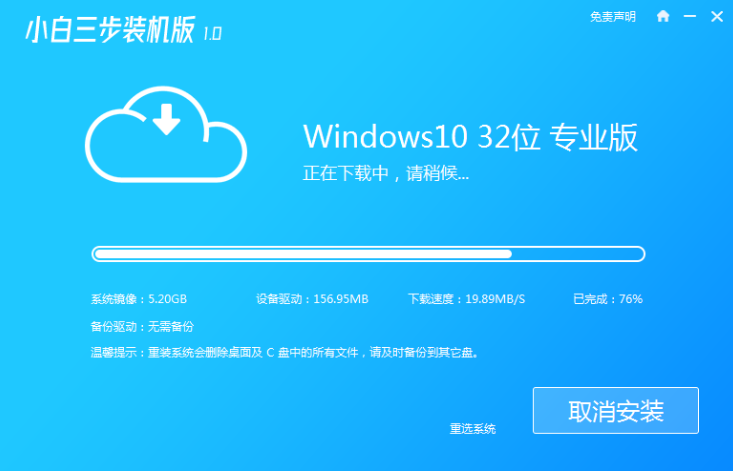
3、系统下载完成后,就会自动部署当前下载的系统,我们等待部署完成,无需手动操作。
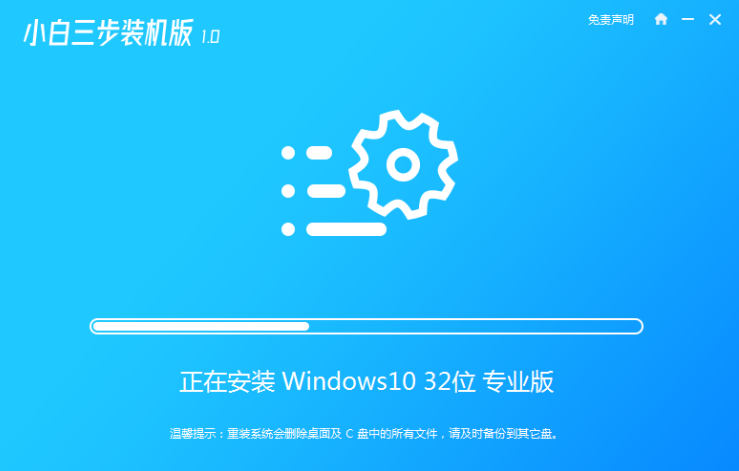
4、当我们的系统部署完成后,软件就会提示我们将重启电脑操作,点击页面中的立即重启即可。
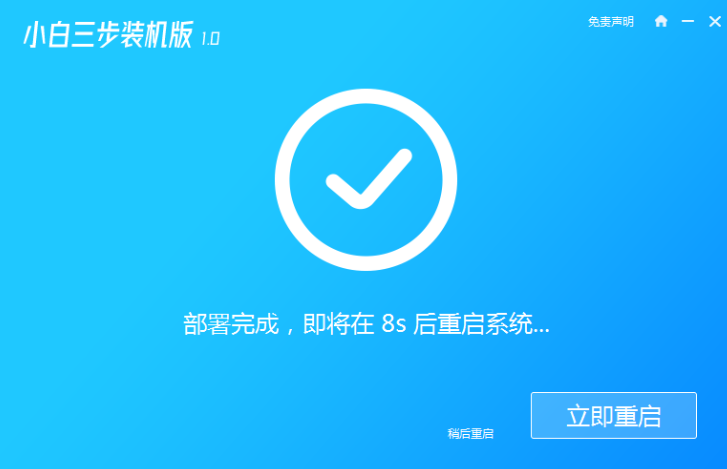
5、重启就会进入启动项页面,这时我们选择 XiaoBai PE-MSDN Online Install Mode,按回车进入 Windows PE 系统。
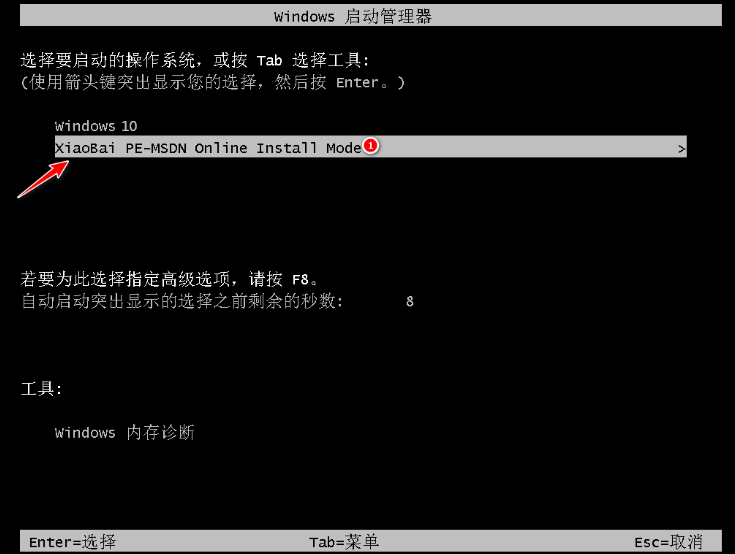
6、在PE系统内,软件会自动帮助我们重装系统,重装完后直接再次进行重启电脑操作。

7、然后就会重启进入到选择操作系统的页面,我们选择 Windows 10 系统,点击下一步进入。
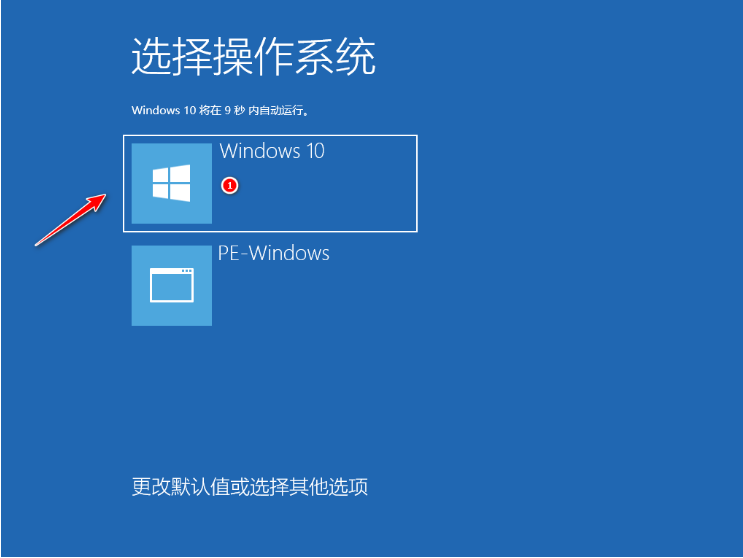
8、最后我们进入到 Windows 10 系统就是说明安装成功啦。

总结:
以上就是电脑如何重装系统的内容,需要的小伙伴可以进行参考,希望能对大家有所帮助。




